360卫士如何重装WIN7和XP系统 360安全卫士重装WIN7和XP系统的方法
操作系统 发布日期:2024/10/3 浏览次数:1
正在浏览:360卫士如何重装WIN7和XP系统 360安全卫士重装WIN7和XP系统的方法



 5、检测完毕后会提醒做好C盘文件的备份(包括桌面的文件),因为重装会删除所有C盘文件。然后点击“我知道了”进入下一步;
5、检测完毕后会提醒做好C盘文件的备份(包括桌面的文件),因为重装会删除所有C盘文件。然后点击“我知道了”进入下一步;
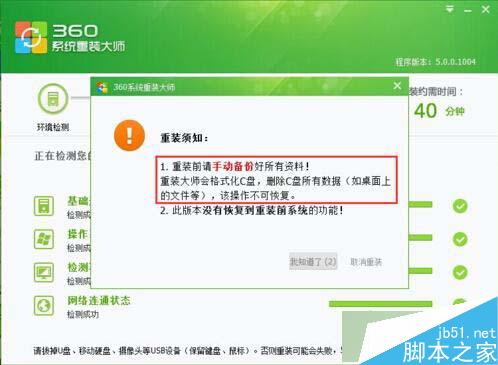




360安全卫士重装WIN7和XP系统的方法:
1、打开360安全卫士,点击右下角的“更多”,进入到全部工具页面;

2、在全部工具页面找到“系统重装”这一工具,然后选择后点击“添加”,此时系统会下载并安装“系统重装”工具;

3、添加完毕后打开进入到系统重装的初始页面,点击“重装环境检测”进入第一步;

4、第一步:环境检测。此时软件 检测重装环境;
 5、检测完毕后会提醒做好C盘文件的备份(包括桌面的文件),因为重装会删除所有C盘文件。然后点击“我知道了”进入下一步;
5、检测完毕后会提醒做好C盘文件的备份(包括桌面的文件),因为重装会删除所有C盘文件。然后点击“我知道了”进入下一步;
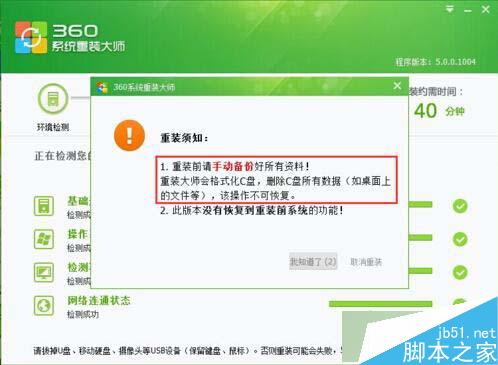
6、第二步:准备重装。从这一步开始,后面的步骤都会自动完成,直到重装成功;

7、第三步:下载文件。此步骤系统自动完成;

8、第四步:安装系统;
9、第五步:配置系统。这两步骤自动完成,完成后下面“设置360导航为首页”、“设置安全搜索引擎”两项可根据自己需要选择,最后点击“下一步”。

10、此时系统重装已经完毕,点击“开始使用新系统”即可。

备注:重装系统意味着只是重新装一遍原来的系统,即原来用的是XP系统,重装后还是XP系统,原来用的是WIN7,重装后还是WIN7。如果想更换和原系统不一样的系统,360重装系统并不适用。
以上就是对360卫士重装WIN7和XP系统的方法介绍,有此需要的朋友可以动手尝试下。
高通和谷歌日前宣布,推出首次面向搭载骁龙的Windows PC的优化版Chrome浏览器。
在对骁龙X Elite参考设计的初步测试中,全新的Chrome浏览器在Speedometer 2.1基准测试中实现了显著的性能提升。
预计在2024年年中之前,搭载骁龙X Elite计算平台的PC将面世。该浏览器的提前问世,有助于骁龙PC问世就获得满血表现。
谷歌高级副总裁Hiroshi Lockheimer表示,此次与高通的合作将有助于确保Chrome用户在当前ARM兼容的PC上获得最佳的浏览体验。
在对骁龙X Elite参考设计的初步测试中,全新的Chrome浏览器在Speedometer 2.1基准测试中实现了显著的性能提升。
预计在2024年年中之前,搭载骁龙X Elite计算平台的PC将面世。该浏览器的提前问世,有助于骁龙PC问世就获得满血表现。
谷歌高级副总裁Hiroshi Lockheimer表示,此次与高通的合作将有助于确保Chrome用户在当前ARM兼容的PC上获得最佳的浏览体验。